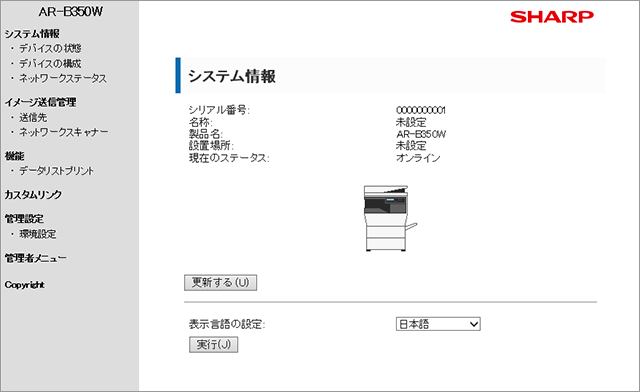よくあるご質問
回答
本ページでは、複合機のIPアドレスの確認方法と、ネットワーク接続が確立できているか確認する方法をご紹介します。
下記の手順はAR-B350Wを例に記載しています。
複合機のIPアドレスを確認する方法
① 画面をコピーモードにして、本体にある[機能]ボタンを押します。
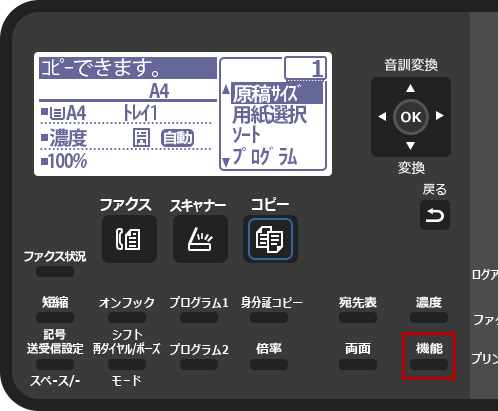
② [機能]画面が表示されます。
[▲][▼]を使って[システム設定]を選択し、[OK]ボタンを押します。
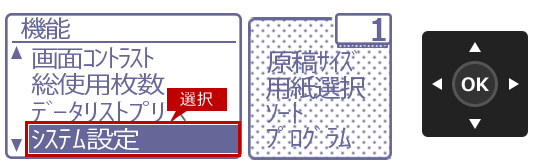
③ ログイン画面が表示されますので、管理者パスワードを入力します。
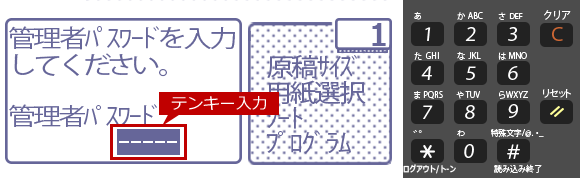
◎ 注意
管理者パスワードは、管理者に問い合わせてください。
④ [モード選択]画面が表示されます。
[▲][▼]を使って[ネットワーク]を選択し、[OK]ボタンを押します。
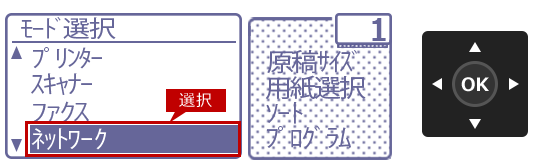
⑤ [ネットワーク]画面が表示されます。
[▲][▼]を使って[ネットワーク設定の確認]を選択し、[OK]ボタンを押します。
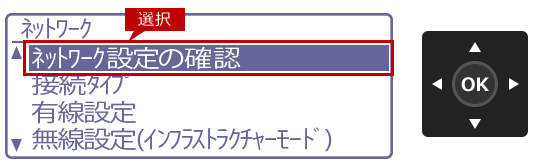
⑥ [ネットワーク設定の確認]画面が表示されます。
[▲][▼]を使って、IPv4設定にある「IPv4アドレス」を確認します。
設定されているIPアドレスの例)192.168.11.100
※サブネットマスクとデフォルトゲートウェイもこちらで確認できます。
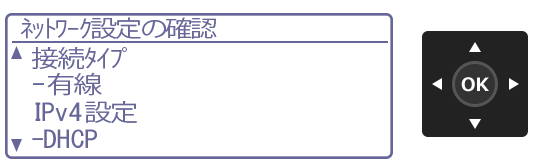
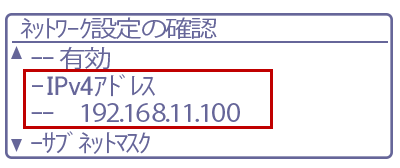
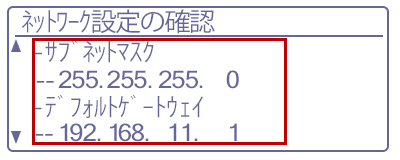
複合機とパソコンの接続状況を確認する方法
① パソコンでブラウザを起動し、前章で確認したIPアドレスをアドレスバーに入力します。
入力するIPアドレスの例)192.168.11.100

◎ ログイン画面が表示されたら
パスワードがご不明の場合は、本機の管理者にお問い合わせください。
工場出荷時のパスワードは、ユーザーズマニュアルをご確認ください。
② 以下のページが表示されたら複合機と接続できています。
(表示されたWeb管理画面では、複合機の状態確認や設定・変更が可能です。)